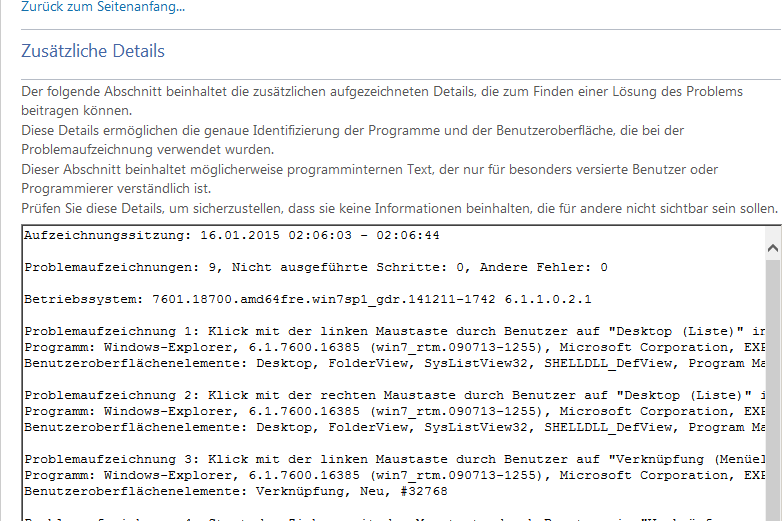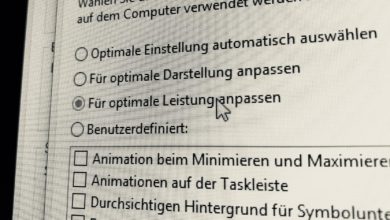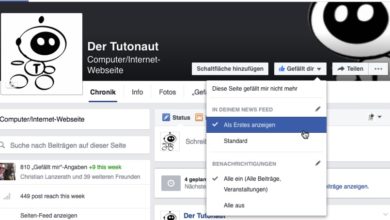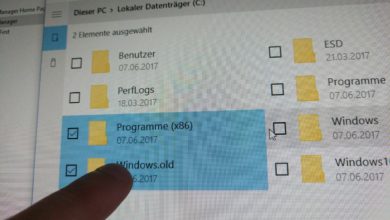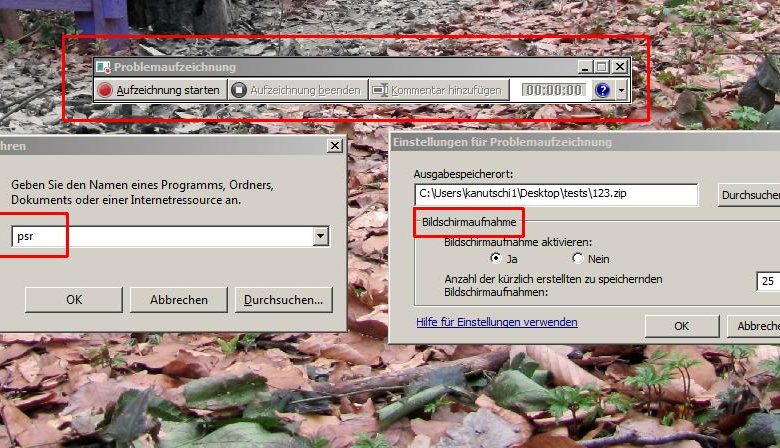
Überraschung: Auch alte Windows-Recken können noch „neue“ Windows-eigene Werkzeuge entdecken – dieses hört auf den namen psr. Aussagekräftiger ist sicherlich der komplette Name auf Deutsch: Problemaufzeichnung, das Tool zur Problemlösung. Häme über Unkenntnis bitte in die Kommentare. Wie auch immer, das über Win+R und Eingabe von psr zu startende Tool hilft Euch – oder Menschen, die Euch Probleme schildern – Probleme mit Programmen oder Windows selbst so zu zeigen, dass Dritte genau wissen, worum es geht.
Für jedes Problem die Lösung finden
Die Problemaufzeichnung dokumentiert all Eure Maus- und Tastaturaktionen mittels Screenshots und Angabe Eurer Aktion (Klick hier, Eingabe Strg-V in Fenster XY). Das ganze landet als übersichtlicher Report im Format MHT, das sich im Internet Explorer öffnet – inklusive simpler Navigation, Dia-Show-Option und einem noch detaillierteren Textprotokoll. Derartige Protokolle eignen sich hervorragend, um Probleme an die IT-Abteilung, den Server-Admin oder einfach einen versierten Freund zu berichten – jeder hat doch im Freundes-/Familienkreis einen persönlichen IT-Problemlöser, oder ist es selbst. Ob Ihr also Hilfe benötigt oder stellt, psr ist für alle ein nützliches Kommando, zumal es so simpel ist, dass es jeder bedienen kann! Und hier in Aktion:
1. Aufrufen und konfigurieren
Startet das Tool über Win+R und den Befehl psr. Viele Optionen gibt es nicht, lediglich Speicherort und Anzahl der zu speichernden Screenshots. Beginnt die Aufzeichnung über den „Aufzeichnung starten“-Button.
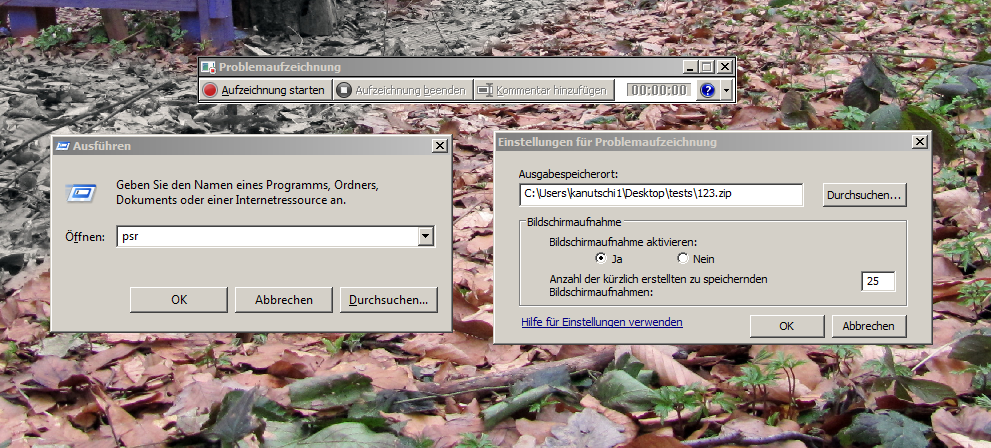
2. Kommentare hinzufügen
Während der Aufzeichnung ist der „Kommentar hinzufügen“-Button aktiv und auf Wunsch bekommt Ihr ein simples Textfenster für Anmerkungen, das schlicht mit in den Screenshot aufgenommen wird – also positioniert das Textfenster sinnvoll.
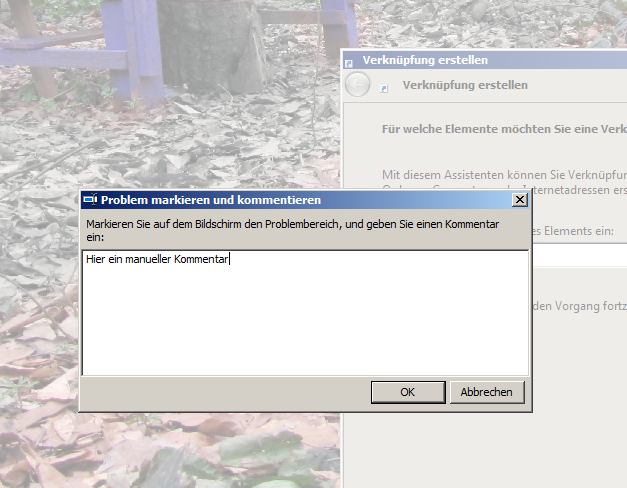
3. Der Bericht
Nach der Aufzeichnung extrahiert Ihr die MHT-Datei aus dem ZIP-Archiv und startet sie per Doppelklick im Internet Explorer. Nach ein paar Erklärungen folgt die hier zu sehende Struktur.
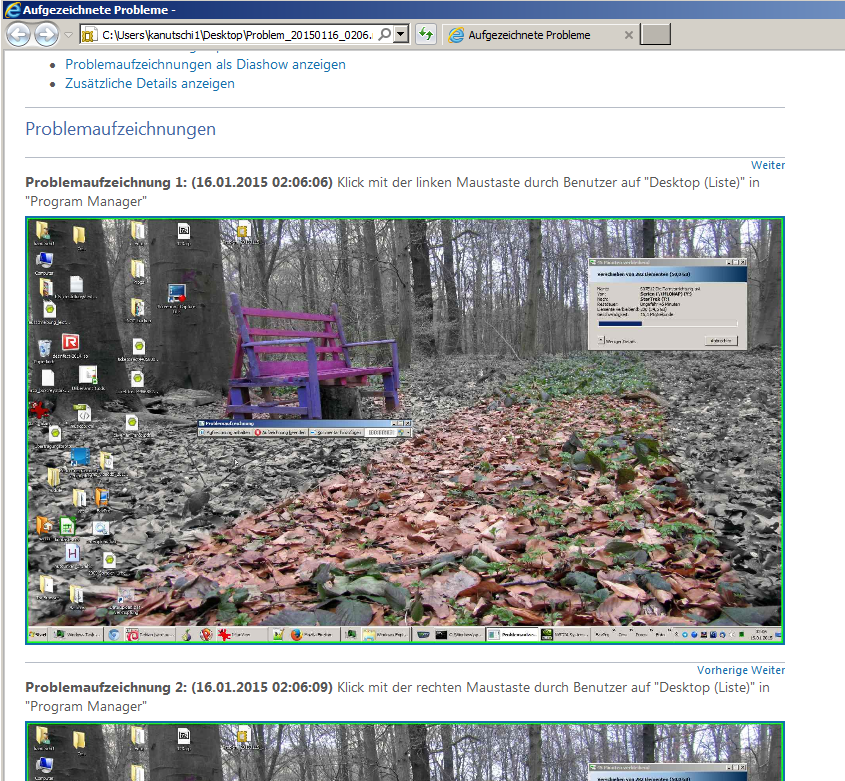
4. Fenster-Markierung
Fenster, die Ihr anklickt, werden im Bericht per grünem Rand hervorgehoben.
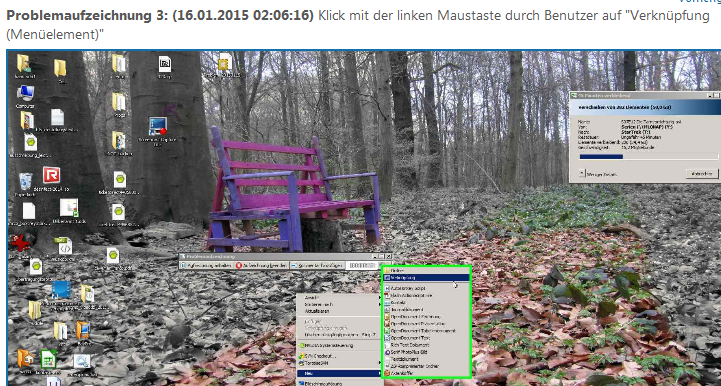
5. Detail-Bericht
Zum Schluss bietet der Bericht noch ein paar mehr Details, von Klick-Koordinaten über Programmversionen bis zu an der Aktion beteiligter Software.